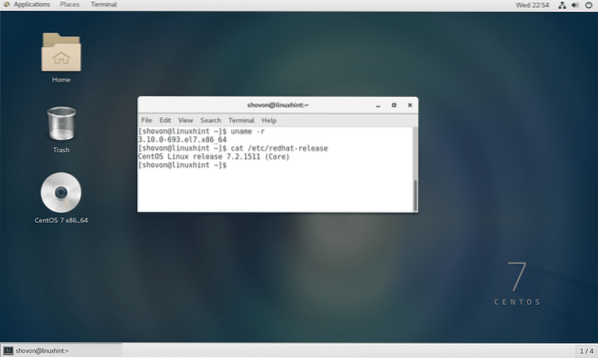
Mengunduh Anaconda Python:
Di bagian ini, saya akan menunjukkan cara mengunduh Anaconda Python untuk CentOS 7.
Pertama, buka https://www.anakonda.com situs web resmi Anaconda Python.
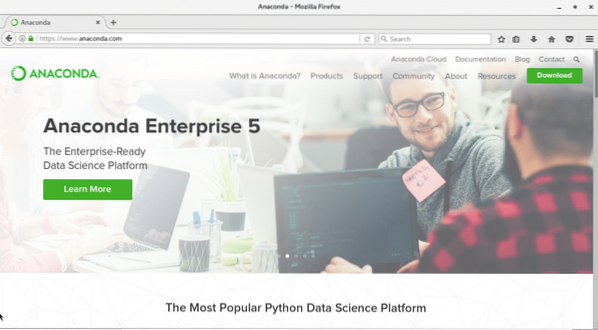
Klik tombol "Unduh" berwarna hijau di sudut kanan atas halaman. Anda akan melihat halaman berikut.
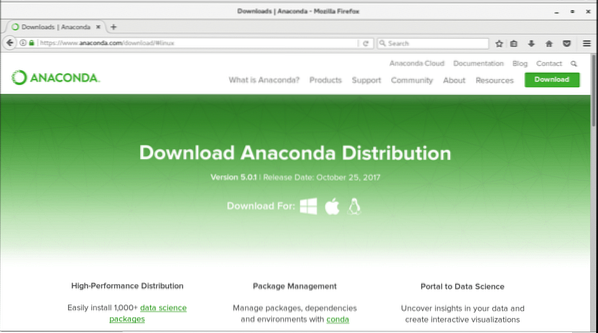
Sekarang gulir ke bawah sedikit dan Anda akan melihat bagian berikut. Pastikan "Linux" dipilih. Sekarang klik "Unduh" untuk mengunduh Anaconda Python. Anda dapat memilih Python 2.7 atau Python 3.6 tergantung pada kebutuhan Anda. Jika Anda tidak yakin, pilih Python 3.6.
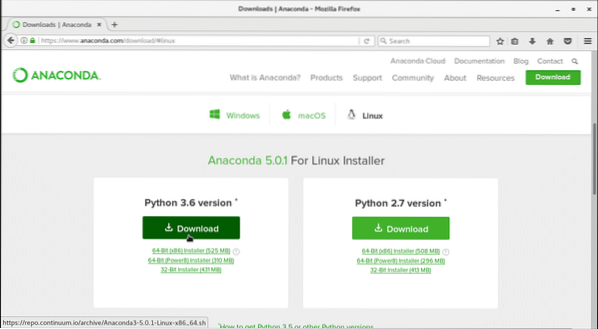
Browser akan meminta Anda untuk menyimpan file. Klik "Simpan File" dan klik "OK". Unduhan harus dimulai. Ini file yang cukup besar. Jadi mungkin perlu beberapa saat hingga unduhan selesai.
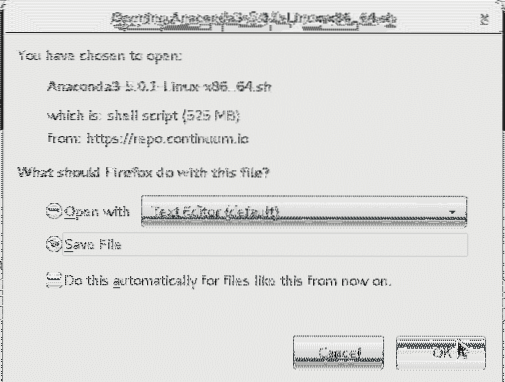
Memverifikasi file yang Diunduh:
Di bagian ini, saya akan menunjukkan kepada Anda cara memverifikasi integritas file yang diunduh.
Ini sangat penting. Karena jika kami mencoba menginstal perangkat lunak dari file yang rusak, instalasi mungkin tidak berfungsi dengan baik. Ini juga merupakan risiko keamanan untuk tidak memverifikasi integritas file. Jika checksum diberikan di situs web perangkat lunak yang kami unduh, kami harus memeriksanya. Karena Anaconda Python menyediakan ini, saya pikir yang terbaik adalah memanfaatkannya.
Setelah unduhan selesai, buka direktori tempat Anda mengunduh file. Dalam kasus saya ini adalah direktori Unduhan di direktori HOME saya.
Jalankan perintah berikut untuk mengubah direktori ke HOME/Downloads:
$ cd ~/Downloads
Sekarang jika saya mencantumkan isi direktori ~/Downloads, Anda dapat melihat bahwa file instalasi Anaconda Python ada di sana. Pada saat penulisan ini, file instalasi adalah 'Anaconda3-5.0.1-Linux-x86_64.SH'.
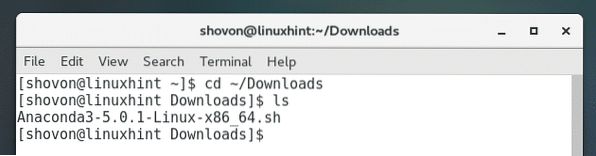
Sekarang jalankan perintah berikut untuk menghasilkan hash SHA256 dari file yang diunduh:
$ sha256sum Anaconda3-5.0.1-Linux-x86_64.SH
Anda akan melihat sesuatu seperti ini:

Sekarang salin hash seperti yang ditunjukkan pada tangkapan layar.
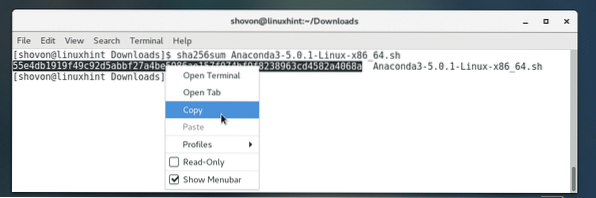
Buka https://docs.anakonda.com/anaconda/install/hash/all dari browser pilihan Anda. Anda akan melihat halaman berikut. Halaman ini berisi hash dari semua versi Anaconda Python yang pernah dirilis. Halaman ini dipercaya karena ada dalam dokumentasi resmi Anaconda Python.
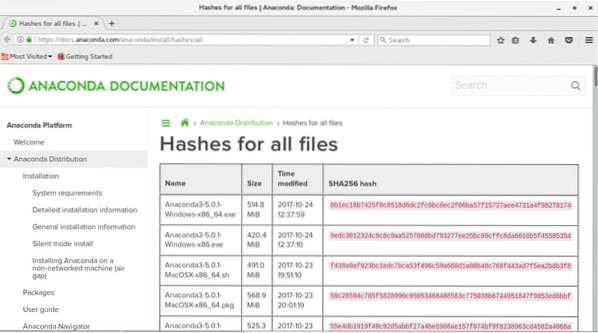
Cara mudah untuk memverifikasi hash adalah dengan menyalin hash yang kami buat sebelumnya dan mencarinya di halaman ini. Jika kecocokan ditemukan, hashnya benar, jika tidak maka tidak.
Sekarang tekan Ctrl + F untuk membawa bilah pencarian. Anda dapat melihat bahwa bilah pencarian ada di bagian bawah layar.
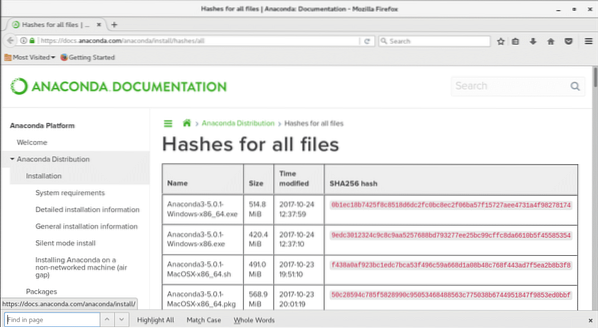
Sekarang rekatkan hash yang kami buat sebelumnya di dalam kotak. Anda dapat melihat bahwa kecocokan ditemukan sebagai tanda hijau di tangkapan layar. Jadi file yang diunduh ok.
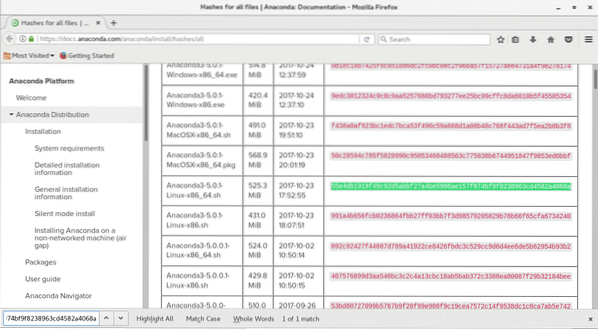
Menginstal Anaconda Python:
Pada titik ini, kami siap untuk menginstal Anaconda Python. Buka terminal dan buka direktori tempat Anda mengunduh Anaconda Python.
Jalankan perintah berikut untuk mengubah ke direktori Downloads:
$ cd ~/Downloads

Sekarang jalankan perintah berikut untuk memulai penginstal:
$ bash Anaconda3-5.0.1-Linux-x86_64.SH

Anda akan melihat jendela berikut:
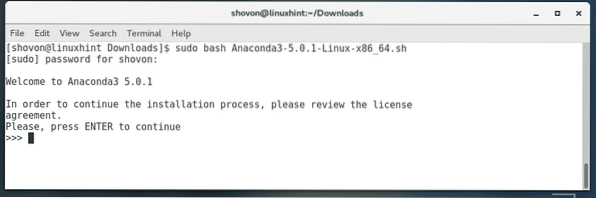
tekan
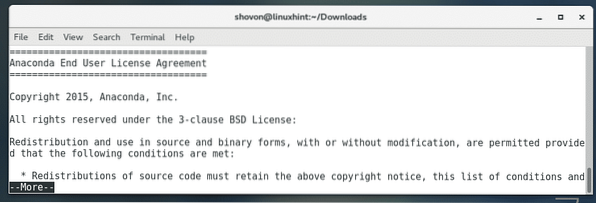
Setelah Anda berada di akhir perjanjian lisensi, ketik 'ya' dan tekan
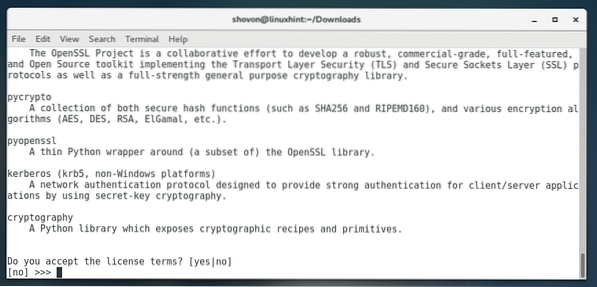
Sekarang Anaconda Python akan menanyakan direktori tempat Anaconda Python akan diinstal. Standarnya adalah /home/YOUR_USER/anaconda3. Jika mau, Anda dapat mengubahnya. Tapi saya akan meninggalkan default. Setelah selesai, tekan
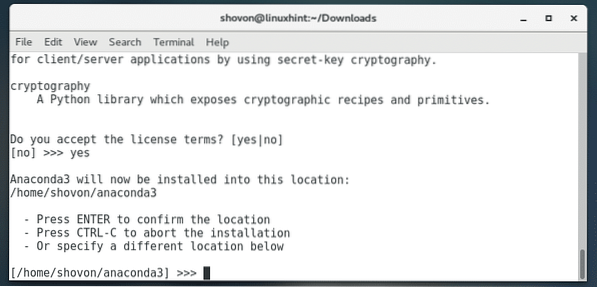
Instalasi Anaconda Python harus dimulai. Mungkin perlu beberapa saat untuk menginstal, karena file instalasi cukup besar.
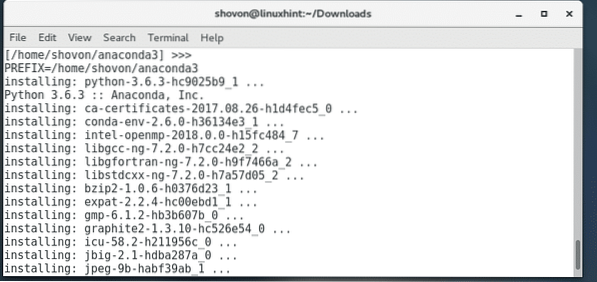
Di akhir penginstalan, penginstal Anaconda Python mungkin menanyakan Anda apakah akan menambahkan Anaconda Python ke variabel PATH CentOS 7. Dengan begitu Anda dapat menjalankan anaconda python tanpa menentukan jalur instalasi lengkap. Sebagian besar orang menginginkan ini. Jadi ketik 'ya' dan tekan
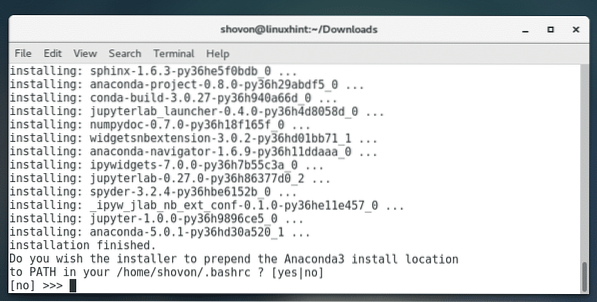
Setelah instalasi selesai, Anda akan melihat sesuatu seperti ini.
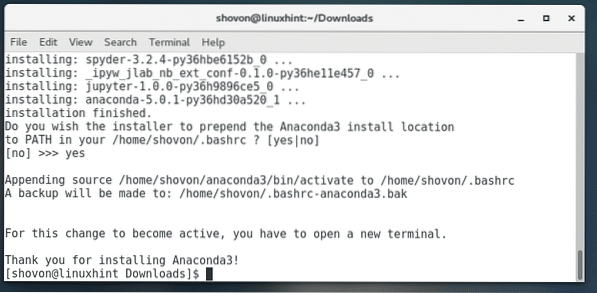
Memverifikasi instalasi:
Sekarang buka Terminal baru dan jalankan perintah berikut untuk memverifikasi apakah Anaconda Python telah diinstal dengan benar.
$ conda --versi
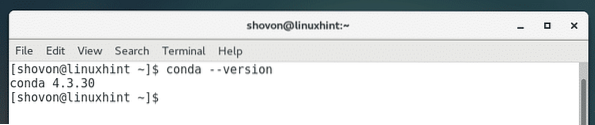
Jadi begitulah cara Anda menginstal Anaconda Python di CentOS 7. Terima kasih telah membaca artikel ini.
Tentang Penulis

Shahriar Shovon
Freelancer & Administrator Sistem Linux. Juga menyukai pengembangan API Web dengan Node.js dan JavaScript. Saya lahir di Bangladesh. Saat ini saya sedang belajar Teknik Elektronika dan Komunikasi di Khulna University of Engineering & Technology (KUET), salah satu universitas teknik publik yang menuntut di Bangladesh.
Lihat semua posting Phenquestions
Phenquestions


